Πώς να ενεργοποιήσετε / απενεργοποιήσετε τον Έλεγχο ορθογραφίας στο Outlook;
Συνήθως ελέγχει αυτόματα την ορθογραφία λέξεων στα μηνύματα email σας όταν πληκτρολογείτε λέξεις στο Outlook. Ωστόσο, μερικές φορές τα ειδικά ονόματα ή οι όροι, για παράδειγμα το όνομα του οργανισμού σας, δεν αναγνωρίζονται και επισημαίνονται ως λάθη. Μερικές φορές τρέχει το Ελέγξτε την ορθογραφία Η δυνατότητα μπορεί επίσης να κάνει την εργασία σας στο Outlook να επιβραδύνεται. Επομένως, εδώ είναι ένας εύκολος οδηγός για τον τρόπο απενεργοποίησης ή ενεργοποίησης του Ελέγξτε την ορθογραφία δυνατότητα στο Microsoft Outlook.
Ενεργοποίηση / απενεργοποίηση Έλεγχος ορθογραφίας στο Outlook 2010/2013
Ενεργοποίηση / απενεργοποίηση Έλεγχος ορθογραφίας στο Outlook 2007
- Αυτοματοποιήστε την αποστολή email με Αυτόματο CC / BCC, Αυτόματη προώθηση με κανόνες? στείλετε Αυτόματη απάντηση (Εκτός γραφείου) χωρίς να απαιτείται διακομιστής ανταλλαγής...
- Λάβετε υπενθυμίσεις όπως Προειδοποίηση BCC όταν απαντάτε σε όλους όσο βρίσκεστε στη λίστα BCC και Υπενθύμιση όταν λείπουν συνημμένα για ξεχασμένα συνημμένα...
- Βελτιώστε την αποτελεσματικότητα του email με Απάντηση (Όλα) Με Συνημμένα, Αυτόματη προσθήκη χαιρετισμού ή ημερομηνίας και ώρας στην υπογραφή ή στο θέμα, Απάντηση σε πολλά email...
- Βελτιώστε την αποστολή email με Ανάκληση email, Εργαλεία συνημμένου (Συμπίεση όλων, Αυτόματη αποθήκευση όλων...), Κατάργηση διπλότυπων, να Γρήγορη αναφορά...
 Ενεργοποίηση / απενεργοποίηση Έλεγχος ορθογραφίας στο Outlook 2010/2013
Ενεργοποίηση / απενεργοποίηση Έλεγχος ορθογραφίας στο Outlook 2010/2013
Η πρώτη ενότητα είναι να ενεργοποιήσετε ή να απενεργοποιήσετε το Ελέγξτε την ορθογραφία δυνατότητα στο Microsoft Outlook 2010 και 2013. Μπορείτε να το κάνετε ως εξής:
Βήμα 1: Κάντε κλικ στο Αρχεία > Επιλογές.
Βήμα 2: Στο παράθυρο διαλόγου Επιλογές του Outlook, κάντε κλικ στο Ταχυδρομείο στην αριστερή μπάρα.
Βήμα 3: Κάντε κλικ στο Ορθογραφία και αυτόματη διόρθωση στο κουμπί Σύνταξη μηνυμάτων τμήμα.

Βήμα 4: Στο παράθυρο διαλόγου Επιλογές επεξεργαστή,
- Για να απενεργοποιήσετε τη δυνατότητα Έλεγχος ορθογραφίας, καταργήστε την επιλογή του Ελέγξτε την ορθογραφία κατά την πληκτρολόγηση επιλογή.
- Για να ενεργοποιήσετε τη δυνατότητα Έλεγχος ορθογραφίας, ελέγξτε το Ελέγξτε την ορθογραφία κατά την πληκτρολόγηση επιλογή.

Βήμα 5: Κάντε κλικ στο OK κουμπιά και στα δύο παράθυρα διαλόγου.
Από τώρα και στο εξής δεν θα ελέγχει πλέον τις ορθογραφικές λέξεις στα μηνύματα email σας.
 Ενεργοποίηση / απενεργοποίηση Έλεγχος ορθογραφίας στο Outlook 2007
Ενεργοποίηση / απενεργοποίηση Έλεγχος ορθογραφίας στο Outlook 2007
Όπως γνωρίζετε, είναι κλασική προβολή στην κύρια διεπαφή του Outlook 2007 και πρέπει να εφαρμόσετε διαφορετικά βήματα για να ενεργοποιήσετε ή να απενεργοποιήσετε τη δυνατότητα Έλεγχος ορθογραφίας στο Outlook 2007.
Βήμα 1: Κάντε κλικ στο Εργαλεία > Επιλογές.
Βήμα 2: Στο παράθυρο διαλόγου Επιλογές, κάντε κλικ στο Ορθογραφία και αυτόματη διόρθωση κουμπί για το Ορθογραφία Tab.

Βήμα 3: Στο παράθυρο διαλόγου Επιλογές επεξεργαστή:
Για να απενεργοποιήσετε τη δυνατότητα Έλεγχος ορθογραφίας, καταργήστε την επιλογή του Ελέγξτε την ορθογραφία κατά την πληκτρολόγηση επιλογή και το αντίστροφο.
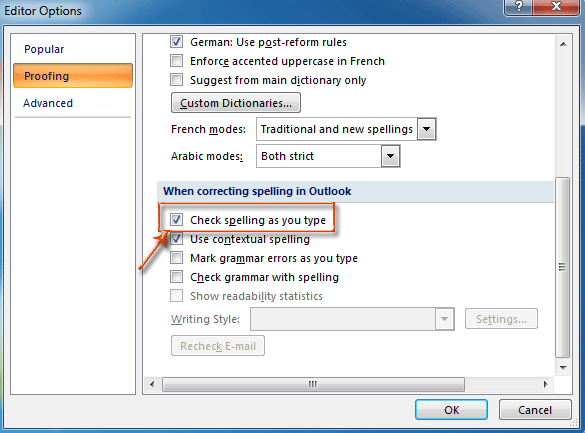
Βήμα 4: Κάντε κλικ στο κουμπί OK κουμπιά σε όλα τα παράθυρα διαλόγου.
Τα καλύτερα εργαλεία παραγωγικότητας γραφείου
Kutools για το Outlook - Πάνω από 100 ισχυρές δυνατότητες για υπερφόρτιση του Outlook σας
🤖 Βοηθός αλληλογραφίας AI: Άμεσα επαγγελματικά email με μαγεία AI -- με ένα κλικ για ιδιοφυείς απαντήσεις, τέλειος τόνος, πολυγλωσσική γνώση. Μεταμορφώστε τα email χωρίς κόπο! ...
📧 Αυτοματοποίηση ηλεκτρονικού ταχυδρομείου: Εκτός γραφείου (Διαθέσιμο για POP και IMAP) / Προγραμματισμός αποστολής email / Αυτόματο CC/BCC βάσει κανόνων κατά την αποστολή email / Αυτόματη προώθηση (Σύνθετοι κανόνες) / Αυτόματη προσθήκη χαιρετισμού / Διαχωρίστε αυτόματα τα μηνύματα ηλεκτρονικού ταχυδρομείου πολλών παραληπτών σε μεμονωμένα μηνύματα ...
📨 Διαχείριση e-mail: Εύκολη ανάκληση email / Αποκλεισμός απάτης email από υποκείμενα και άλλους / Διαγραφή διπλότυπων μηνυμάτων ηλεκτρονικού ταχυδρομείου / Προχωρημένη Αναζήτηση / Ενοποίηση φακέλων ...
📁 Συνημμένα Pro: Μαζική αποθήκευση / Αποσύνδεση παρτίδας / Συμπίεση παρτίδας / Αυτόματη αποθήκευση / Αυτόματη απόσπαση / Αυτόματη συμπίεση ...
🌟 Διασύνδεση Magic: 😊Περισσότερα όμορφα και δροσερά emojis / Ενισχύστε την παραγωγικότητά σας στο Outlook με προβολές με καρτέλες / Ελαχιστοποιήστε το Outlook αντί να κλείσετε ...
???? Με ένα κλικ Wonders: Απάντηση σε όλους με εισερχόμενα συνημμένα / Email κατά του phishing / 🕘Εμφάνιση ζώνης ώρας αποστολέα ...
👩🏼🤝👩🏻 Επαφές & Ημερολόγιο: Μαζική προσθήκη επαφών από επιλεγμένα μηνύματα ηλεκτρονικού ταχυδρομείου / Διαχωρίστε μια ομάδα επαφής σε μεμονωμένες ομάδες / Κατάργηση υπενθυμίσεων γενεθλίων ...
Διανεμήθηκαν παραπάνω από 100 Χαρακτηριστικά Περιμένετε την εξερεύνηση σας! Κάντε κλικ εδώ για να ανακαλύψετε περισσότερα.

